kintone連携の権限・連携できるカラム・解除方法
フォームとマッピング(紐付け)するためのformrunの権限
チーム連携まで完了している場合の権限です。
| 権限 | |
| フォームの連携設定 | ・フォーム管理者 ・フォームオーナー |
| フォームの編集・削除 | ・フォーム管理者 ・フォームオーナー |
連携できるkintoneのカラムのタイプ
formrunで対応不可のカラムのタイプは連携ができません。
| kintoneのカラムタイプ(日本語) | formrunの項目 |
| ・文字列(1行) ・文字列(複数行) ・リッチテキストエディター ・ラジオボタン ・チェックボックス(*1) ・複数選択 ・ドロップダウン ・リンク ・時刻 | ・メールアドレス項目 ・名前項目 ・名前(性名別)項目 ・電話番号項目 ・性別項目 ・住所項目 ・都道府県項目 ・ご職業項目 ・業種項目 ・認知経路項目 ・規約に同意する項目 ・一行テキスト項目 ・複数行テキスト項目 ・選択項目 ・マトリックス選択項目 ・条件分岐選択項目 ・メール配信を希望する項目 ・日付選択(Bookrun)項目 ・商品購入(決済機能)項目 ・hiddenテキスト項目 ・チーム名 ・管理用フォーム名 ・カードURL |
| ・数値 | ・数値項目 ・評価ボタン項目 ・尺度ボタン項目 ・受付番号 ・カードURL |
| ・日付 ・日時 | ・日付選択項目 ・生年月日項目 ・回答日時 |
| ・ユーザー選択 ・組織選択 ・グループ選択 ・計算 ・関連レコード一覧 ・ルックアップ ・添付ファイル ・テーブル内の項目 | ・fomrun対応不可 |
(*1)kintoneのチェックボックスは、formrunの選択項目/画像選択項目の「複数選択」のみ連携できます。単一選択は連携できませんのでご注意ください。
連携する項目のデータ型が一致しない場合、連携できない可能性があります。
以下の各データ型の説明を参考に、注意して連携してください。
| データ型 | 説明 |
| String | 全データ型と連携可能 |
| Date | String型と連携する場合、“YYYY-MM-DD”のフォーマットで入力してください |
| Datetime | String型と連携する場合、“YYYY-MM-DDTHH:MM”のフォーマットで入力してください |
| Time | String型と連携する場合、”HH:MM:SS”のフォーマットで入力してください |
| Integer | 整数のみ連携可能。String型と連携する場合、値を整数にしてください |
| Float | 小数点を含む数値と連携可能。String型と連携する場合、値を数値のみにしてください |
連携しているフォームの編集方法
- 連携しているフォームのアプリ設定画面から、「インストール済み」をクリックする
- kintoneの「設定する」をクリックする
- 「設定を変更」から変更を行う
連携済みフォームでは、以下4つが変更可能です。
- 連携するアプリ
- 連携しているフォーム項目とのマッピング(紐づけ)
- データ保存形式
- エラー発生時の通知先メールアドレス
※ アプリ連携の「次へ」をクリックすると、アプリ設定画面に遷移します
連携しているフォームの解除方法
フォームの連携を解除するとフォーム上の項目とのマッピング(紐づけ)も解除されます。
一度解除すると取り消しや復元は出来ませんので、ご注意ください。
- こちらの方法でkintone設定画面へ遷移する
- フォーム連携の「連携解除する」をクリックする
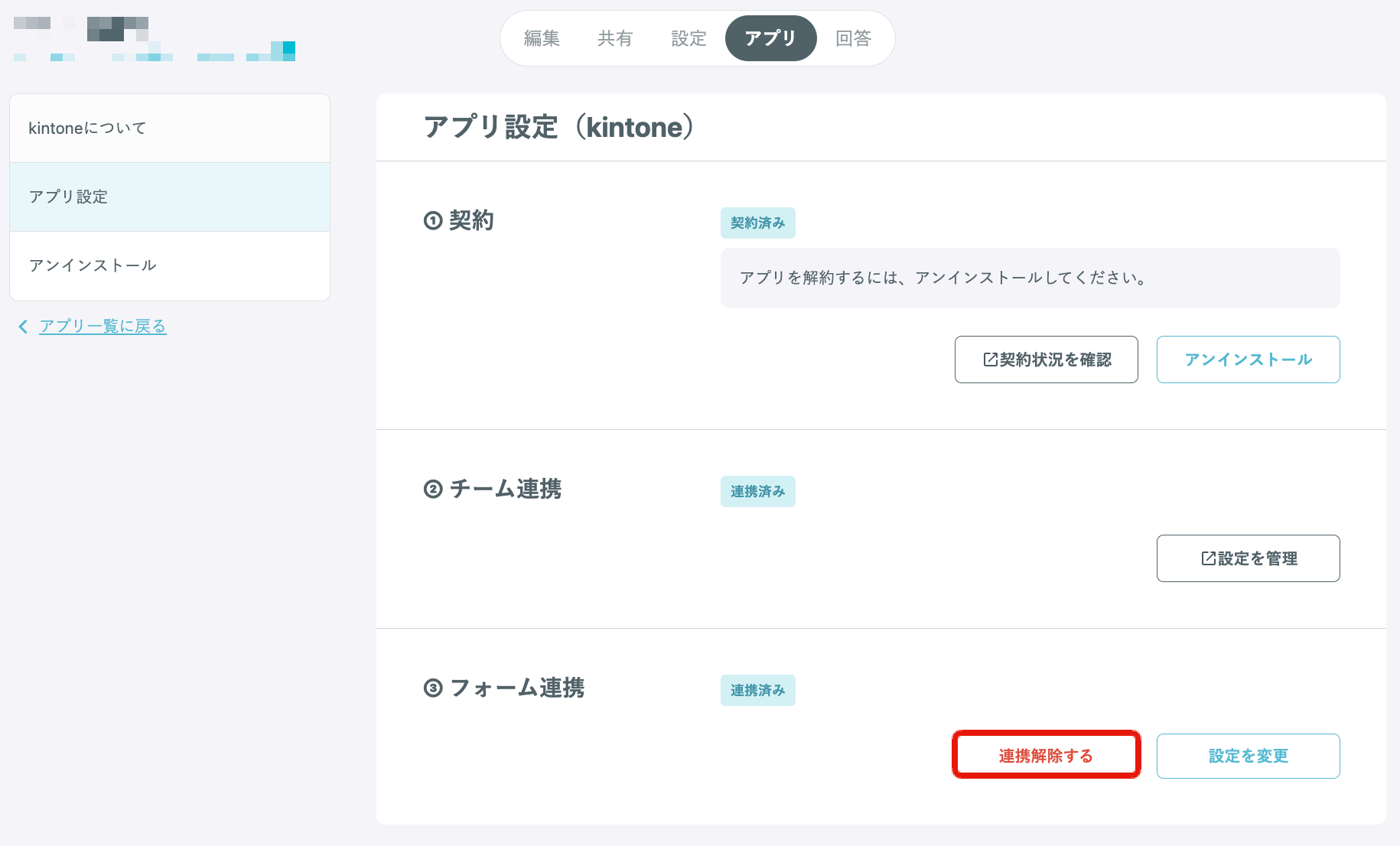
チームとkintoneの連携解除は別途操作が必要です。